windows7系统怎么查看电脑显卡型号操作图解
发布时间:2016-12-27 来源:查字典编辑
摘要:win7系统其使用习惯与以往的windows系列操作系统有很大的不同,显卡内内容的详细信息也跟以前版本查找得不一样。一在电脑桌面空白地方鼠标...
win7系统其使用习惯与以往的windows系列操作系统有很大的不同,显卡内内容的详细信息也跟以前版本查找得不一样。
一 在电脑桌面空白地方鼠标右键,在弹出菜单列表里选择(屏幕分辨率)。
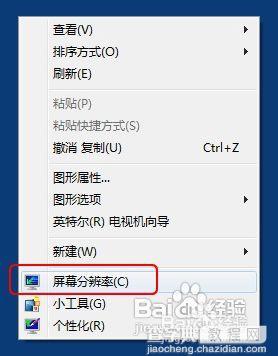
二 进入屏幕分辨率界面框,在这里面点击(高级设置)。
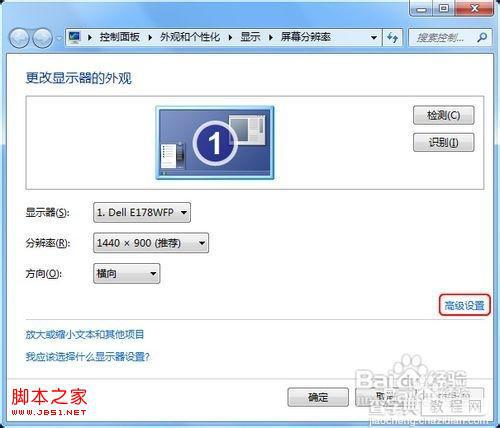
三 此时就进入显卡属性框,至此适配器栏下我们就看到显卡详细的信息。

四 点击最上方的显卡项,在这里面点击(图形属性),在里面可以对显卡进行详细设置。

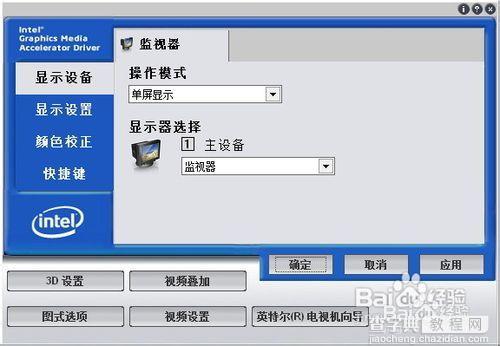
五 另外我们也可以借助其他软件来查看显卡详细的信息,例如优化大师、超级兔子、鲁大师等软件,这些软件查看的信息更加详细。


